Fix - Code d'erreur 0xc000000d sur Windows 10/11
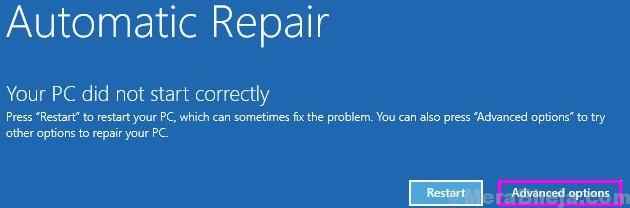
- 4698
- 729
- Zoe Dupuis
Voyez-vous le code d'erreur 0xc000000d lors de la démarrage de votre ordinateur Windows 10? Si vous voyez le code d'erreur, il y a un problème avec le lecteur de démarrage Windows. Ne vous inquiétez pas, vous pouvez facilement résoudre ce problème en reconstruisant Configuration de démarrage DATA (BCD). Suivez ce correctif où vous devez exécuter certaines commandes et le problème sera terminé en un rien de temps.
NOTE-
Dans ces types de cas, lorsque votre ordinateur rencontre un défaut fatal, Réparation automatique Les fenêtres apparaissent spontanément.
Mais, au cas où le Réparation automatique ne s'ouvre pas automatiquement, vous devez ouvrir la fenêtre manuellement-
1. En tant que première étape, assurez-vous que votre ordinateur s'est complètement éteint.
2. Maintenant, commencez votre ordinateur en appuyant sur la touche d'alimentation et l'issect que vous voyez le logo du fabricant (comme- Tablier, HP, etc) sur votre écran, appuyez et maintenez la touche d'alimentation pendant 4 à 5 secondes.
3. Continuez à répéter ce processus de Démarrer - Arrêtez avec arrêt - Démarrez à nouveau 2 fois au moins.
Pour la 3e fois, laissez votre ordinateur démarrer normalement.
Tu verras la réparation automatique fenêtre.
Répertoire BCD à réadapter-
La reconstruction du BCD sur votre ordinateur résoudra le problème.
1. Au début, vous devez cliquer sur le «Options avancées".
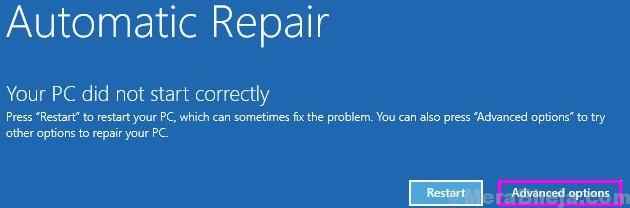
2. Après cela, cliquez sur le "Dépanner" option.
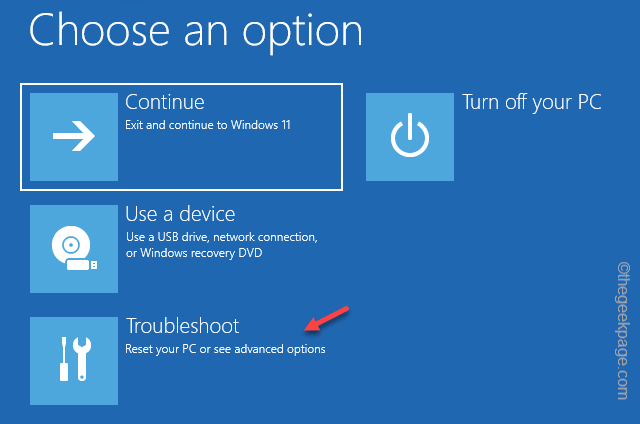
3. Ensuite, cliquez sur le "Options avancées".
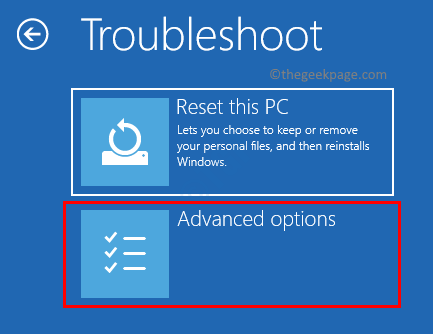
4. Dans le Options avancées fenêtre, cliquez sur le "Invite de commande".
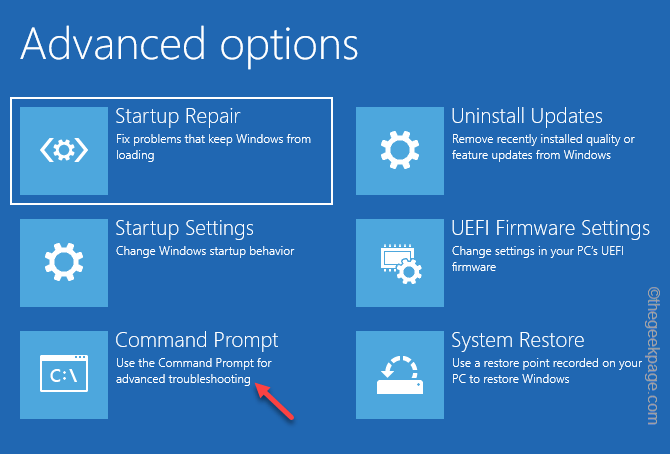
5. Pour résoudre les problèmes liés au démarrage, copier coller Ces commandes un par un et frappent Entrer Après que chacun d'eux les exécute.
bootrec / fixmbr bootrec / fixeboot
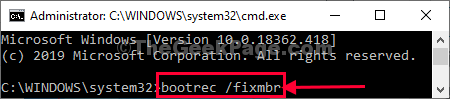
6. Maintenant, pour exporter la sauvegarde, copier coller Cette commande puis frappe Entrer.
bcdedit / export c: \ bcd_backup
[Important: Remplacer "C:«Avec le lecteur d'installation de la lettre d'entraînement de Windows sur votre ordinateur]
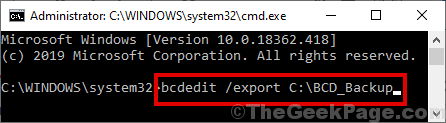
7. pour reconstruire le BCD répertoire exécute ces trois commandes.
attrib c: \ boot \ bcd -h -r -s ren c: \ boot \ bcd bcd.Old bootRec / Rebuildbcd
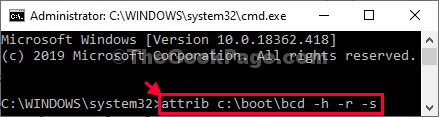
8. Presse "UN"De votre clavier lorsque vous serez invité"Ajouter une installation à la liste de démarrage'.
Quand tu vois "L'opération s'est bien déroulée.”Message, proche Invite de commande fenêtre.
9. Pour arrêter l'ordinateur, cliquez sur "Éteignez votre pC ".
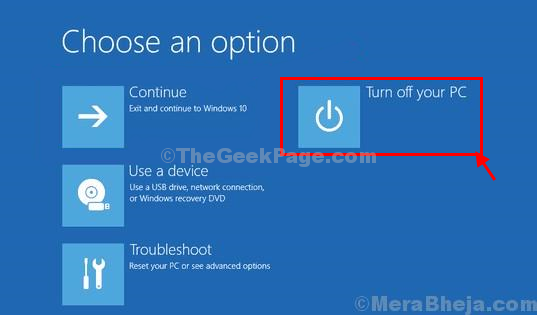
dix. Attendre un moment.
Ensuite, démarrez votre ordinateur et il démarrera normalement Windows 10.
Votre problème sera résolu à coup sûr.
- « Comment démarrer Google Chrome en mode incognito par défaut sur Windows 10
- Correction de l'erreur «Word ne peut pas enregistrer ou créer ce fichier» dans Windows 10/11 »

